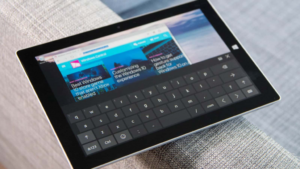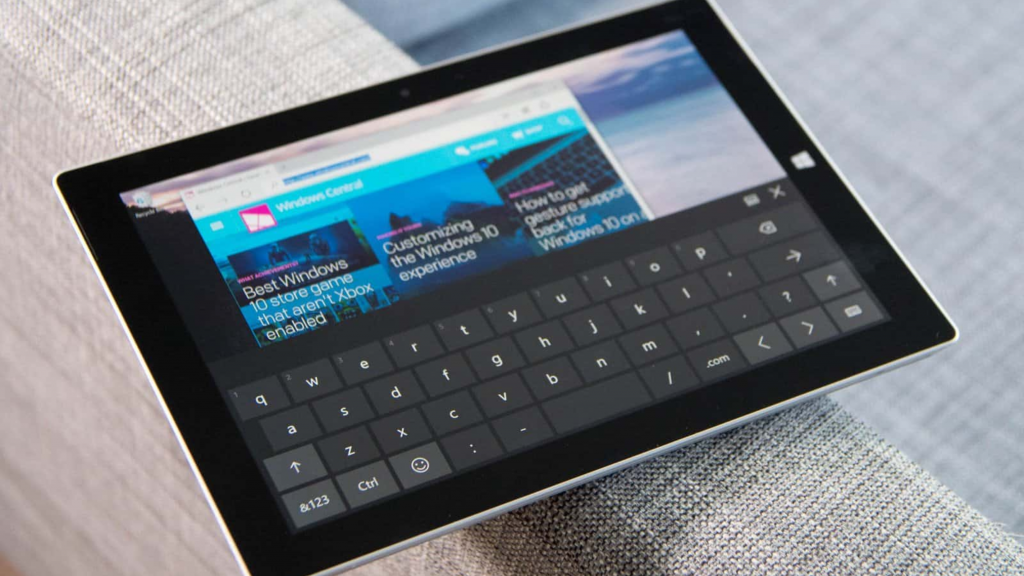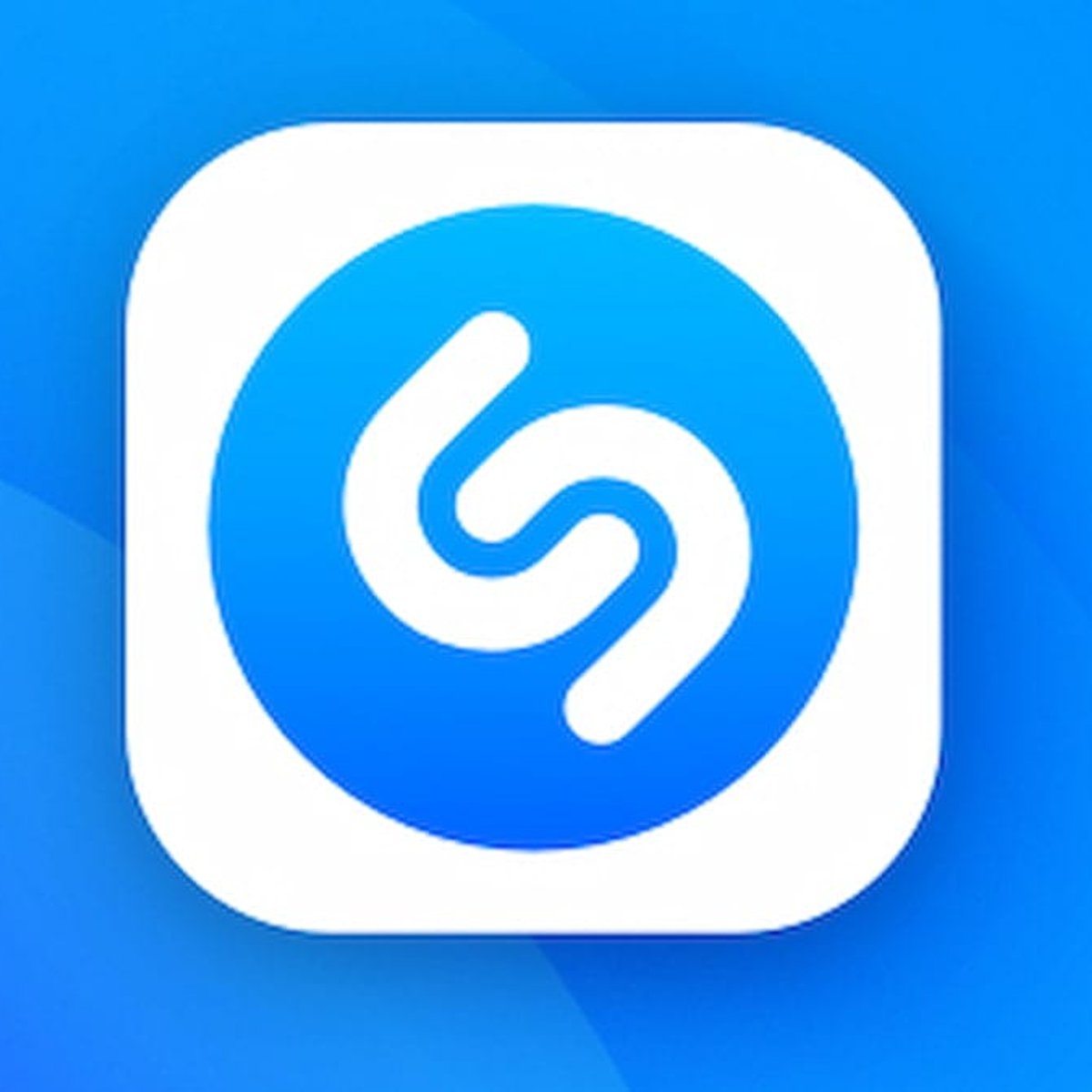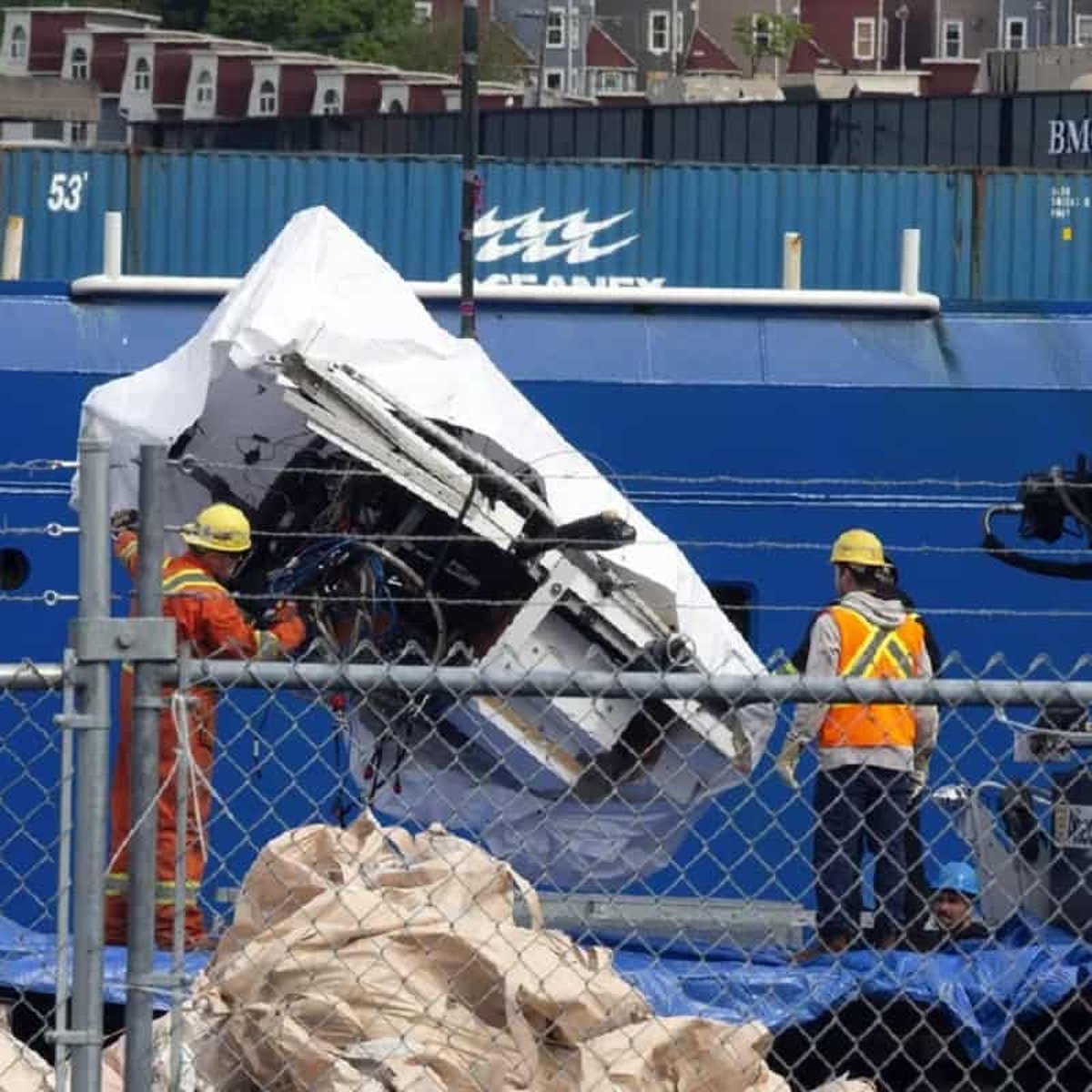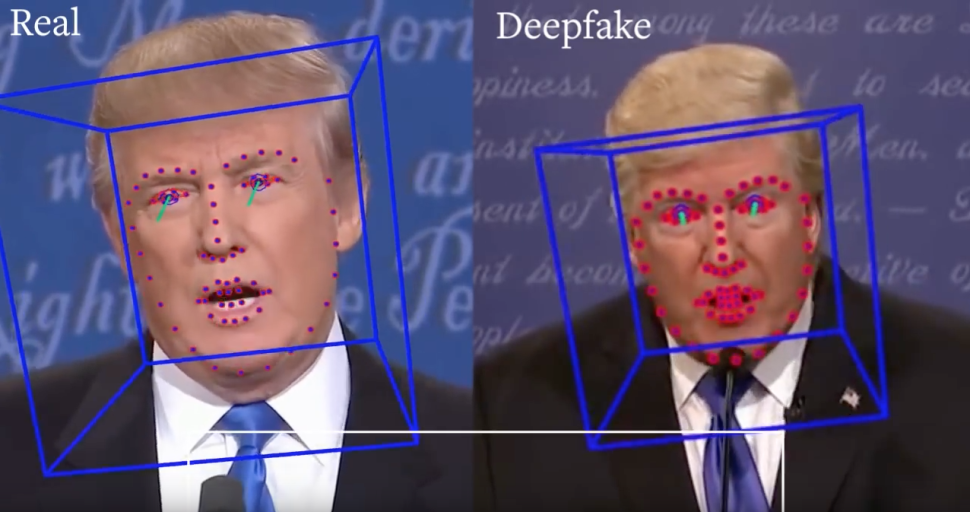E aí, galera! Tudo tranquilo? Se você desinstalou o WhatsApp sem querer ou trocou de celular e tá preocupado em perder todas as suas conversas, relaxa! O WhatsApp tem uns truques na manga para você recuperar tudo, desde que tenha feito o backup antes. Vamos lá que vou te ensinar o passo a passo para reinstalar o WhatsApp e trazer de volta suas mensagens, seja no Android ou no iPhone!
1. Reinstalando o WhatsApp no Celular
O primeiro passo é reinstalar o WhatsApp no seu celular. Vamos nessa!
Para Android:
- Abra a Google Play Store.
- Busque por “WhatsApp”.
- Clique em Instalar e espere a mágica acontecer.
Para iPhone:
- Vá na App Store.
- No campo de busca, digite “WhatsApp”.
- Toque em Obter e, depois, em Instalar.
Feito isso, bora para o próximo passo!
2. Verificando o Número de Telefone
Assim que o WhatsApp estiver instalado, é hora de verificar o número que está vinculado à sua conta.
Como Verificar:
- Abra o WhatsApp que você acabou de instalar.
- Coloque o número de telefone que usava.
- Você vai receber um código de verificação via SMS.
- Insira o código e finalize a verificação.
Isso garante que suas conversas voltem pro número certo.
3. Restaurando o Backup de Conversas
Depois de verificar seu número, o WhatsApp vai checar se tem backup disponível no Google Drive (Android) ou iCloud (iPhone). Se tiver, você verá a opção de restaurar!
Para Android (Google Drive):
- O WhatsApp vai identificar automaticamente o backup.
- Quando aparecer a opção, é só selecionar Restaurar e pronto!
Para iPhone (iCloud):
- O WhatsApp vai achar o backup no iCloud.
- Assim como no Android, clique em Restaurar quando a opção surgir.
Esse processo pode demorar um pouquinho, dependendo do tamanho do backup e da sua conexão. Dica: use Wi-Fi para não gastar todo seu pacote de dados!
4. Configurando o WhatsApp Após a Restauração
Com as conversas de volta, agora é hora de fazer alguns ajustes:
Ajustes a Fazer:
- Imagem de Perfil: Configure de novo, caso não tenha voltado.
- Configurações de Notificação: Personalize som e vibração do jeito que você gosta.
- Backup Automático: Pra não perder nada no futuro, ative o backup automático:
- Vá em Configurações > Conversas > Backup de Conversas.
- Escolha a frequência (diário, semanal ou mensal) e certifique-se de que está salvando no Google Drive (Android) ou iCloud (iPhone).
5. E Se Não Houver Backup Disponível?
Se você não fez backup antes, infelizmente não há como recuperar as conversas. Nesse caso, você pode reinstalar o WhatsApp e começar uma nova conta. Para evitar perrengues no futuro, siga as dicas de backup automático.
6. Dúvidas Frequentes sobre a Recuperação do WhatsApp
- Posso restaurar as conversas em um número diferente?
- Não, o WhatsApp restaura apenas para o número original. Se trocar de número, use a função de migração antes de desinstalar.
- E se não tiver backup, rola recuperar as conversas?
- Não, sem backup não dá para recuperar as mensagens antigas.
- E as mídias, como fotos e vídeos?
- Durante a restauração, o WhatsApp tenta recuperar as mídias, desde que o backup de mídia esteja ativado.
7. Dicas para Evitar Perdas Futuras
Para garantir que você nunca perca conversas importantes, siga essas dicas:
- Ative o Backup Automático: Configure para rolar regularmente.
- Use Wi-Fi para Backup: Assim você evita surpresas no consumo de dados.
- Mantenha o WhatsApp Atualizado: Sempre use a versão mais recente para garantir que tudo funcione direitinho.
Conclusão
Recuperar o WhatsApp depois de desinstalá-lo é bem tranquilo, desde que você tenha feito o backup. Com as ferramentas de backup no Google Drive ou iCloud, é só reinstalar o aplicativo e restaurar suas conversas sem estresse.
Seguindo essas etapas, você está preparado para qualquer imprevisto e suas mensagens estarão sempre a salvo! E aí, ficou com alguma dúvida ou já conseguiu recuperar suas conversas? Conta pra gente nos comentários! Até a próxima!